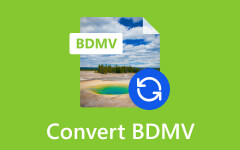DVD'leri Android Formatlarına Dönüştürmenin Basit Ama Güçlü Yöntemi
Ayrıca favori DVD filmlerinizin keyfini bilgisayarınızda çıkarmak istiyorsanız Android, DVD'yi MP4'e dönüştürün veya telefon cihazınızın desteklediği diğer formatlara. Ancak dönüştürme işlemi sandığınız kadar basit değildir. Nitekim süreç, kayıpsız bir dönüşümü gerçekleştirmek için ekstra çaba ve ekstra güçlü bir yazılım gerektirir. Neyse ki bu makale, DVD dönüştürme için en iyi formatların açıklanmasından, dönüştürülen DVD'lerin en iyi yazılımı kullanarak cihazınıza aktarılmasına kadar tüm süreci sergileyecektir. O halde, konuyu uzatmamak için, aşağıda okumaya devam ederken bu heyecan verici derse başlayalım.
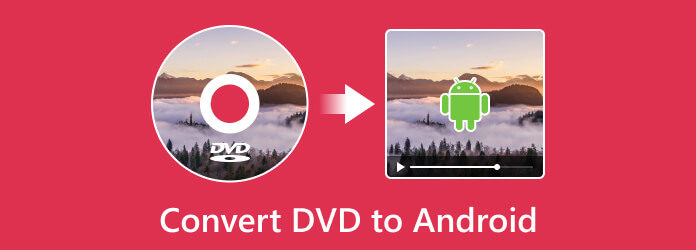
Bölüm 1. DVD'leri Doğrudan Android'de Oynatabilir misiniz?
Ne yazık ki Android telefonlarda disk sürücüsü bulunmadığından Android telefonunuzu doğrudan DVD oynatmak için kullanamazsınız. Telefonunuz, harici bir DVD sürücüsünü bağlayabileceğiniz bir OTG işlevini desteklemediği sürece hayır. Bu aslında orijinal DVD filmini Android'inizde oynatmanın tek yoludur. Ancak bu yöntemin %100 güvenli olduğunu size garanti edemeyiz. DVD'yi MP4 gibi daha erişilebilir bir video formatına dönüştürdükten sonra Android telefonunuza kopyalamak aslında daha güvenlidir. Neyse ki, bir sonraki bölüm size nasıl yapılacağına dair kapsamlı yönergeler verecektir. DVD'yi dönüştür Android'iniz için en iyi formata dönüştürün ve ardından bunu telefonunuza nasıl aktaracağınızı öğrenin.
Bölüm 2. DVD İçeriğini Android'e Dönüştürme ve Aktarma
1. Android için En İyi Formatı Belirleyin
Harekete geçmeden önce, Android cihazınız için en iyi olan dijital formatın hangisi olduğunu belirlemelisiniz. Android aslında DVD içeriğinizin keyfini çıkarmanıza olanak sağlamak için farklı video ve ses formatlarını destekler. İşte Android'in desteklediği en iyi ve en yaygın format.
MP4 - Hepsi desteklediğinden beri Android için en iyi format. Bu format, yüksek kalitede iyi bir sıkıştırma sağlar. Bu nedenle, DVD'yi MP4 Android'e dönüştürmek, yine de mükemmel bir oynatma deneyimine sahip olmak için bir zorunluluktur.
Mkv - Video ve ses codec bileşenlerini yüksek kalitede depolayan başka bir çok yönlü kapsayıcı ve format. Ancak bu formatın tek dezavantajı, Android'inizde büyük miktarda yer kaplayabilen büyük dosya boyutudur.
AVI - Dönüştürerek AVI DVDDVD filmlerinizin senkronize oynatılmasını sağlayabilirsiniz. Ayrıca birçok Android cihazla uyumlu, yaygın bir video formatıdır.
Bunlar, FLV, WebM, WMV, MOV, DivX ve 3GP gibi ek formatların yanı sıra Android'in en yaygın olarak desteklenen formatlarıdır.
2. DVD'yi Kopyalayarak Dönüştürün
DVD içeriğiniz için en iyi Android formatını belirledikten sonra artık bunu yüklemenin zamanı geldi Tipard DVD Ripper. DVD'lerinizi Android'inizle uyumlu bir formata dönüştürmenize olanak tanıyan kolay bir DVD kopyalama programıdır. Bu Tipard DVD Ripper, DVD'lerin yanı sıra, MP500, MKV, WMV, AVI, MOV, WebM, 4GP ve çok daha fazlası dahil olmak üzere 3 ve daha fazla dijital formata dönüştürülebilen DVD ISO dosyalarını ve DVD klasörlerini de kodlayabilir ve dönüştürebilir. . Ayrıca, medya meta verilerini sıkıştırmanıza, geliştirmenize, düzenlemenize, 3D'ler oluşturmanıza ve GIF'leri bir profesyonel gibi oluşturmanıza olanak tanıyan bir düzenleme Araç Kutusu sunar.
Üstelik Tipard DVD Ripper, yüklü DVD'lerinizi döndürmeden, kırparak, filigran ekleyerek/düzenleyerek, filtreler ve efektler ekleyerek ve dönüştürmeden önce sesi ve altyazıları düzenleyerek düzenlemenize olanak tanır. Bir diğer güzel yanı ise donanım hızlandırma teknolojisi ile size kayıpsız bir dönüşüm sağladığı için DVD'nizin orijinal yüksek kalitesini korumasıdır. Bununla birlikte, DVD'leri telefonların yanı sıra Android tabletlere kopyalamak, bu inanılmaz dönüştürücüyü kullandığınız için kendinizi güvende hissetmenizi sağlayacaktır. Bu nedenle, DVD'leri onunla nasıl kopyalayabileceğinize ilişkin adımlar burada verilmiştir.
1. AdımYazılımı bilgisayarınıza indirin ve kurulum talimatlarını takip edin. Daha sonra dönüştürmek istediğiniz DVD'yi bilgisayarınızın DVD sürücüsüne yerleştirin.
2. AdımYazılımı açın ve tıklayın DVD yükle Arayüzün sağ üst kısmındaki düğme. İstenilen seçeneklerden Yük diski yerleştirdiğiniz diski içe aktarma seçeneği. Aynı düğmeyi ISO ve klasör gibi diğer DVD türlerini yüklemek için de kullanabileceğinizi unutmayın.
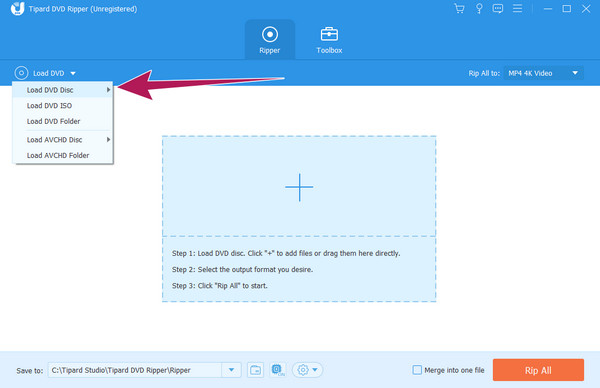
3. AdımDVD yüklendiğinde fareyle üzerine gelin. Tümünü Kopyala bölümünü seçin ve ok düğmesini tıklayın. Daha sonra açılan pencereden istediğiniz çıktı formatını seçin.
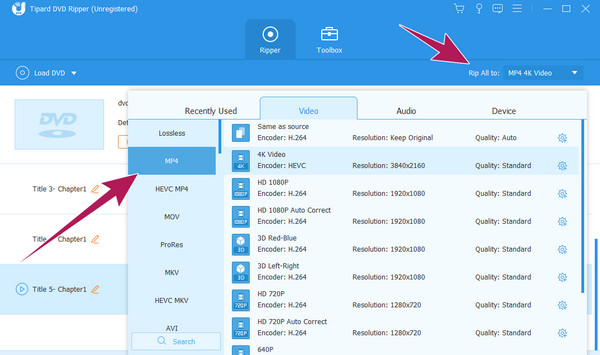
4. AdımBundan sonra şuraya gidin: Şuraya kaydet bölümüne gidin ve daha kolay erişim için istediğiniz dosya hedef klasörüne ayarlayın. Daha sonra, Tümünü Kopyala kopyalama ve dışa aktarma işlemini başlatmak için düğmesine basın. Ardından, seçtiğiniz klasördeki dönüştürülen dosyaları kontrol edin.
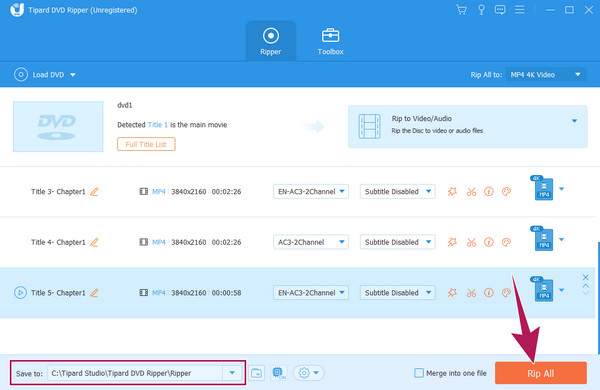
3. DVD'leri Android'e aktarın
DVD dosyalarını Android'de şu şekilde oynatabilirsiniz: Dönüştürülen dosyaları ona aktarmanız gerekir. Bunu yapmanın iki yolu var. Birincisi, videoları Android'inizle senkronize edilen e-postaya göndermek. Ancak bu yöntemin videonun kalitesini düşürebileceğini lütfen unutmayın. Yine önerilen yol olan ikinci yol ise Android'inizi bir kablo kullanarak bilgisayarınıza bağlamaktır. Ardından, dönüştürülen DVD videosunu sürükleyerek doğrudan telefonunuzun belleğine taşıyın. Veri hasarını ve kaybını önlemek için lütfen telefonunuzu bilgisayarınızdan düzgün bir şekilde çıkarmayı veya bağlantısını kesmeyi unutmayın.
Bölüm 3. DVD'ler ve Android ile İlgili SSS
DVD'leri USB'ye nasıl aktarırım?
DVD'leri USB'ye aktarmak için önce onları dijitale veya ISO'ya ve klasöre dönüştürmeniz gerekecektir. Bu nedenle, kullanmanız gerekecek Tipard DVD Ripper bunun için. DVD'yi yazılıma yüklemeniz ve formatı seçmek için Tümünü Şuraya Kopyala seçeneğine tıklamanız gerekecektir. Ardından, dosya hedefini bağlı USB'nize ayarlayın ve ardından Tümünü Dönüştür düğmesine basın.
Android için hangi DVD formatındaki oynatıcı?
Android için VLC, KMPlayer, FX Player, RealPlayer Beta ve daha fazlası gibi çeşitli DVD oynatıcılar da mevcuttur. Ancak bu oynatıcı uygulamaları DVD'yi doğrudan Android'de oynatmak için kullanılamaz ancak DVD dosyalarını oynatabilirler.
Android telefonla harici bir DVD sürücüsü kullanabilir misiniz?
Evet, telefon OTG konektörlerini destekliyorsa Android ile harici bir DVD sürücüsü kullanabilirsiniz. Aksi halde sürücüyü bağladıktan sonra bile okumaz.
Sonuç
İşte DVD'leri Android'e dönüştürmenin basit ama güçlü yöntemi. Evet, favori DVD'nizi Android'inizde oynatmak için harici bir DVD sürücüsü kullanmak daha kolay görünebilir, ancak bu güvenli bir yöntem değildir. Ayrıca çoğu OTG'yi desteklemediğinden tüm Android telefonlar için geçerli değildir. Bu nedenle dönüştürme ve aktarma hâlâ daha iyi seçeneklerdir. Böylece, yakala Tipard DVD Ripper ve işlemi şimdi deneyin!